Cómo compactar el archivo PST de Outlook sin abrir Outlook
Los archivos PST tienen muchos límites de tamaño, lo que puede causar muchos daños. Los usuarios no deben permitir que los archivos PST alcancen su tamaño máximo. Esto puede causar serios problemas de corrupción y rendimiento en Outlook. En este blog, proporcionaremos información sobre la compactación de los archivos PST de Outlook.
¿Por qué los usuarios necesitan compactar los archivos PST de Outlook?
Los usuarios necesitan compactar sus archivos PST de Outlook porque los problemas de tamaño causan muchos errores y obstáculos. A continuación se presentan algunos de los problemas que enfrentan los usuarios:
- La corrupción puede estar ahí
- Servicio no disponible debido a la redundancia de la aplicación de Outlook
- Pérdida de datos debido al aumento del nivel de corrupción del archivo PST
- Posible corrupción del archivo PST de Outlook con datos de gran tamaño.
- Servicio no disponible debido a la redundancia de la aplicación de Outlook
Métodos para compactar los archivos PST de Outlook
Estos son algunos de los métodos proporcionados para compactar los archivos PST de Outlook. Los usuarios pueden ver el método manual para compactar los archivos PST de Outlook. Echemos un vistazo a estos métodos.
Método 1: usar MS Outlook
- abra la pestaña Archivo de datos o el cuadro de diálogo. (En Outlook 2007)
o
Abra el menú Archivo y haga clic en la opción Administración de archivos de datos (en Outlook2010/2013/2016/2019/Office 365) - haga clic en el botón Archivo y seleccione la opción Configuración de la cuenta y nuevamente haga clic en la opción Configuración de la cuenta y seleccione la pestaña Archivo de datos.
- Seleccione el archivo pst o haga doble clic en el archivo ost que desea compactar.
- Seleccione el Compacto Ahora
Método 2: eliminar grandes correos electrónicos y archivos adjuntos de Outlook
Paso 1- Abre Outlook. En la lista de carpetas, haga clic en Carpeta de búsqueda y seleccione Nueva carpeta de búsqueda.
Paso 2- Seleccione una nueva carpeta de búsqueda.
Paso 3: desplácese hacia abajo en la lista y, en Organizar correo, seleccione Correo grande. En Personalizar carpeta de búsqueda, haga clic en Seleccionar.
Paso 4- Personaliza la carpeta de búsqueda
Paso 5: especifique el tamaño en el campo Correo electrónico grande (por ejemplo, 6000 KB).
Paso 6- Haz clic en Aceptar para continuar.
Paso 7- Especifique el tamaño en la pantalla principal.
Paso 8: haga clic en Aceptar nuevamente para crear una carpeta denominada Más de 6000 KB en Carpetas de búsqueda. Esta carpeta recién creada se actualizará automáticamente con correos electrónicos de más de 6000 KB.
Método 3: Archivar elementos de archivos PST antiguos
Paso 1- Inicie la aplicación Microsoft Outlook.
Paso 2- Vaya a la opción Archivo y haga clic en Opciones y seleccione el botón Avanzado.
Paso 3: vaya a la sección Archivo automático del Panel de control y haga clic en Configuración de archivo automático debajo.
Paso 4: ahora seleccione la casilla de verificación Ejecutar archivo automático diario y especifique el número de días como intervalo para el proceso de archivo automático normal.
Paso 5: ofrece más opciones, como eliminar elementos antiguos y, finalmente, hacer clic en Autoarchivar.
Estos son los métodos para compactar los archivos PST de Outlook manualmente. Además, los usuarios se enfrentan a muchos tipos de obstáculos al seguir el método manual de compactación de los archivos PST de Outlook.
Limitaciones del método manual
Estas son algunas de las limitaciones a las que se enfrentan los usuarios que utilizan estos métodos manuales:
- Los archivos no se mantienen en el orden correcto
- Las posibilidades de pérdida de datos son más
- No es una solución confiable
- No se puede realizar la compactación masiva de los archivos PST
- A los usuarios novatos les resulta difícil utilizar este método manual de compactación
Estas son algunas de las limitaciones que enfrentan los usuarios al seguir el método manual de compactación.
Compacte el archivo PST usando la herramienta
Los usuarios deben probar esta herramienta avanzada para Archivo PST compacto de Outlook como una manera fácil de compactar los archivos PST de Outlook. Sin ningún tipo de problema, la tarea de compactación está hecha. La herramienta ayuda a compactar fácilmente los archivos PST de Outlook. Sin ningún tipo de pérdida o corrupción de datos, la compactación de los archivos PST de Outlook. Los usuarios que utilizan esta herramienta avanzada de PST compacto no enfrentan problemas de tamaño. La aplicación es probada por varios profesionales calificados. Además, con una variedad de funciones, a los usuarios les resulta fácil seguir la compactación de los archivos PST de Outlook.
Cómo funciona la aplicación
Los pasos para compactar los archivos PST de Outlook son fáciles de seguir por cualquier usuario. Los pasos para compactar los archivos PST de Outlook se proporcionan a continuación:
Paso 1- Abra la herramienta Compact PST
Paso 2- Ahora, agregue los archivos PST de Outlook
Paso 3- Vista previa de los archivos PST
Paso 4- Ahora, agregue la ubicación para guardar los archivos PST compactados
Paso 5- Finalmente, haga clic en el botón Iniciar conversión
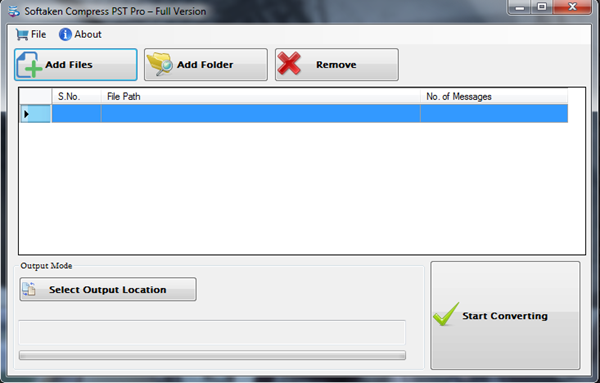
Estos pasos pueden ser seguidos de forma fiable por cualquier usuario sin ningún tipo de obstáculo. Esta herramienta avanzada también proporciona capturas de pantalla adecuadas de estos pasos.
Resumen
En este blog, proporcionamos información sobre la compactación de los archivos PST de Outlook. Además, los usuarios pueden seguir el método manual o profesional para realizar la compactación de los archivos PST de Outlook. Los usuarios pueden elegir cualquiera de las opciones para compactar los archivos PST de Outlook.
